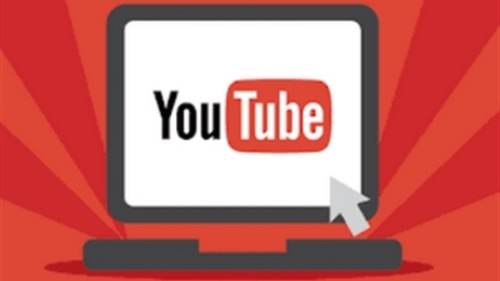Այս հոդվածում մենք կխոսենք այն մասին, թե ինչպես կարելի է տեսանյութեր վերբեռնել ձեր YouTube ալիքում
Ձեր տեսանյութը YouTube- ում վերբեռնելու սովորելու համար հետևեք հետևյալ քայլերին.
Սկզբում տեսանյութը վերբեռնեք ձեր հեռախոսի միջոցով.
Android կամ iOS սարքերի միջոցով տեսանյութեր վերբեռնելու համար ընդամենը պետք է հետևել հետևյալին
Պարզապես մուտք գործեք ձեր YouTube հաշիվ և գնացեք ձեր ալիք
Այնուհետև կտտացրեք տեսախցիկի պատկերակին, որը գտնվում է էջի վերևում
Եվ ձայնագրեք նոր տեսանյութը ՝ կտտացնելով տեսախցիկին, կամ կարող եք ներբեռնել կամ վերբեռնել հեռախոսից տեսագրված տեսանյութը, պարզապես սեղմել հեռախոսի պատկերասրահի վրա
Երբ ավարտեք տեսանյութի ձայնագրումը կամ տեսանյութը վերբեռնելը, լրացուցիչ բարելավումներ կատարեք տեսանյութի վրա, այնուհետև կտտացրեք Հաջորդը
Եվ նաև փոփոխություն կատարեք վերնագրում և տվեք տեսանյութի նկարագրությունը, կարգավորումները և գաղտնիությունը
Վերջապես, կտտացրեք ներբեռնումին ՝ տեսանյութը ձեր ալիքում վերբեռնելու համար
Երկրորդ, ինչպես վերբեռնել ձեր տեսանյութը ձեր համակարգչում.
Մնում է միայն ձեր նախընտրած դիտարկիչի միջոցով գնալ YouTube կայք
Այնուհետեւ կտտացրեք կապույտ կոճակը վերին աջ կողմում
Եթե մուտք չեք գործել, գնացեք նոր էջ և մուտք գործեք ձեր Gmail հաշիվ
Այնուհետև կտտացրեք ներբեռնման սլաքին էկրանի կեսին
Այնուհետև ներբեռնելուց առաջ ընտրեք տեսանյութի գաղտնիությունը ՝ կտտացնելով ընտրացանկին և ընտրություն կատարել դրա միջոցով և կտտացնելով հանրային ՝ բոլորին կամ մասնավորին դիտելու համար ՝ ըստ ձեր ցանկության
Եվ հետո լրացրեք ձեր տեսանյութի մանրամասները և հարմարեցրեք կարգավորումները, որը տեսանյութի վերնագիրն ու նկարագրությունն է
Այսպիսով, մենք սովորեցինք, թե ինչպես կարելի է տեսանյութը վերբեռնել Android հեռախոսների և iPhone հեռախոսների միջոցով, ինչպես նաև ձեր սարքի միջոցով, և մաղթում ենք ձեզ լիարժեք օգուտ այս հոդվածից: